
Jak zmienić kolor, rozmiar, grubość, wysokość, styl i typ czcionki w Word: krok po kroku instrukcje. Jak zmienić numerowanie czcionek stron, wszystkie przypisy, spis treści, treści w słowie? Jak w słowie tytuł czcionki, aby zmienić na stolicę, zwykłego - na pięknym?
Artykuł powie, jak zmienić czcionkę w programie Microsoft Word.
" Słowo.»Najbardziej popularny wśród wszystkich redaktorów tekstowych ze względu na ich rozległe możliwości. Takie możliwości obejmują również pracę z czcionką tekstową. Użytkownicy, którzy są już przyzwyczajeni do " Słowo."Świadomi się tego.
Ale naszym zadaniem jest pomoc dla początkujących. Istnieje wiele pytań dotyczących pracy z " Słowo.", Wśród których są pytania dotyczące czcionki. Nowi użytkownicy są zainteresowani, jak w programie " Słowo 2007./2010/2013/2016»Zmień styl tekstu: Wymiary, kolor, wysokość, grubość, zawartość i spis treści, stron numerowania, przypisy i tak dalej.
Spróbujemy zakryć większość z tych problemów i podać szczegółową odpowiedź krok po kroku z ekranami.
Jak w edytorze tekstu "Microsoft Word", aby zmienić czcionkę tekstu?
Więc przejdź do pracy. W rzeczywistości wszystkie powyższe problemy są rozwiązywane szybko i po prostu. Po rozpoczęciu nauki tej instrukcji, praktycznie będziesz dowiedzieć się, jak zmienić czcionkę tekstu w " Słowo.».
Różne wersje " Słowo.»Masz małą nawigację. Na przykład w najnowszych wersjach cały zestaw narzędzi związany z czcionką znajduje się w sekcji " główny", W starszych wersjach - w" Układ strony" Ale zasadniczo sama istota pozostaje wspólna:
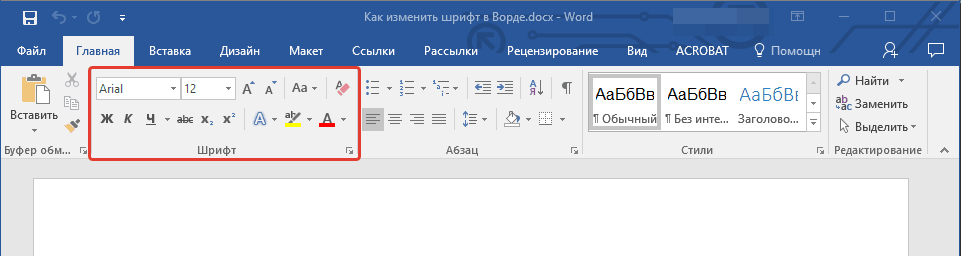
Zmień styl czcionki
- Zwróć uwagę na zestaw narzędzi, który odnotowaliśmy powyżej w zrzucie zrzutu. Tutaj możesz zobaczyć dwie listy rozwijane: pierwsze z tekstem, drugi - z liczbami. Kliknij pierwszy (lub raczej na czarnej strzałce). Zobaczysz listę rozwijaną z dużym zestawem różnych czcionek.
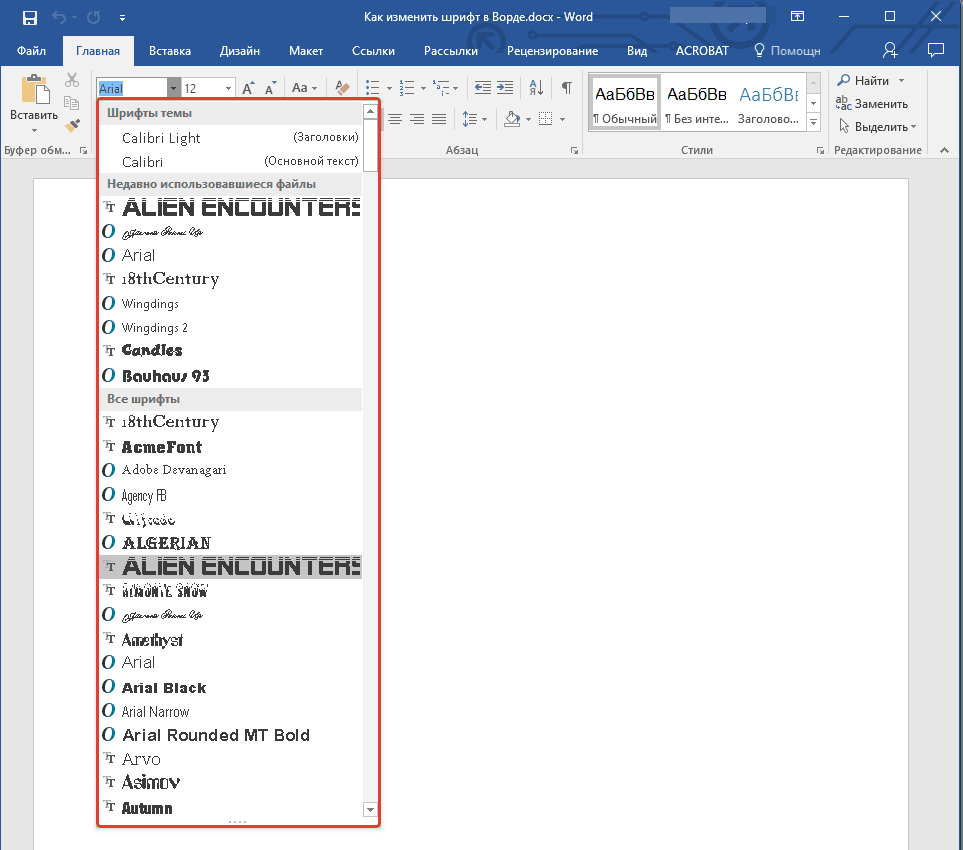
Lista rozwijana z dużym zestawem różnych czcionek
- Wybierz jeden z nich, a tekst w oknie edytora zmieni się odpowiednio. Tutaj program daje nam nawet wskazówki. Każdy styl czcionki na liście rozwijanej jest już przedstawiony w formularzu, w którym doprowadzi tekst drukowany w oknie edytora.
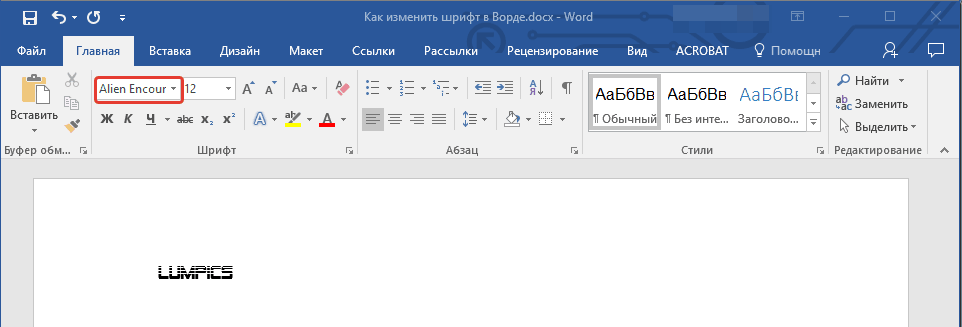
Wybierz styl czcionki
Zmieniamy rozmiar czcionki
- Z wielkością czcionki wszystko dzieje się w taki sam sposób jak w stylu. Teraz kliknij czarną strzałkę w pobliżu drugiego punktu rozwijanego - z liczbami. Nawiasem mówiąc, liczby te są dokładnie parametrami rozmiarów tekstu. Im większa liczba - odpowiednio, będzie więcej niż rozmiar czcionki.
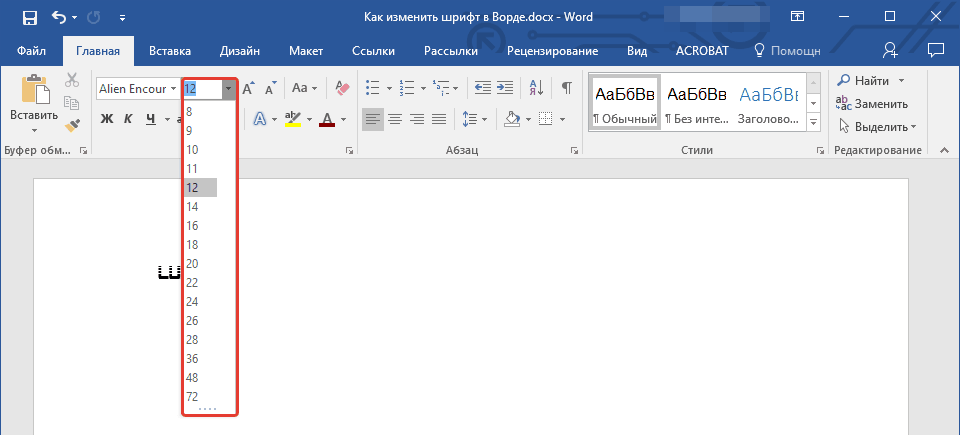
Wybierz rozmiar czcionki
- Przed zmianą rozmiaru już istniejącego tekstu - zaznacz ją. Następnie zmień rozmiar tekstu podczas potrzeb.
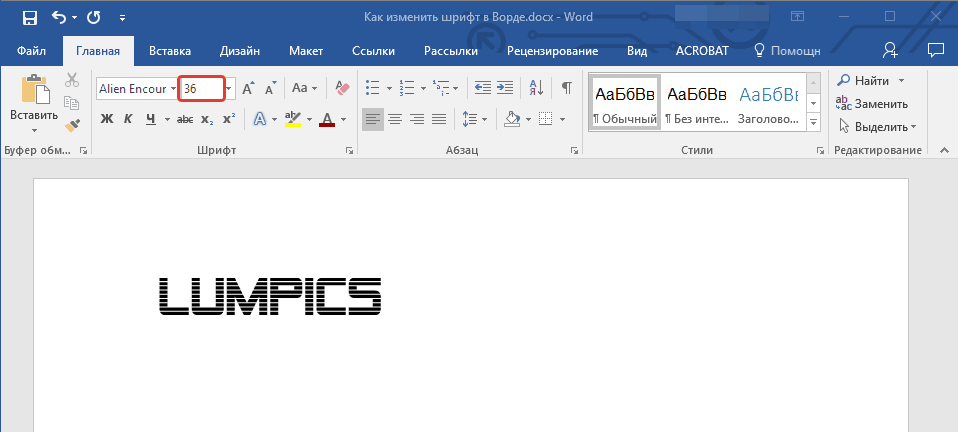
Wybierz rozmiar czcionki
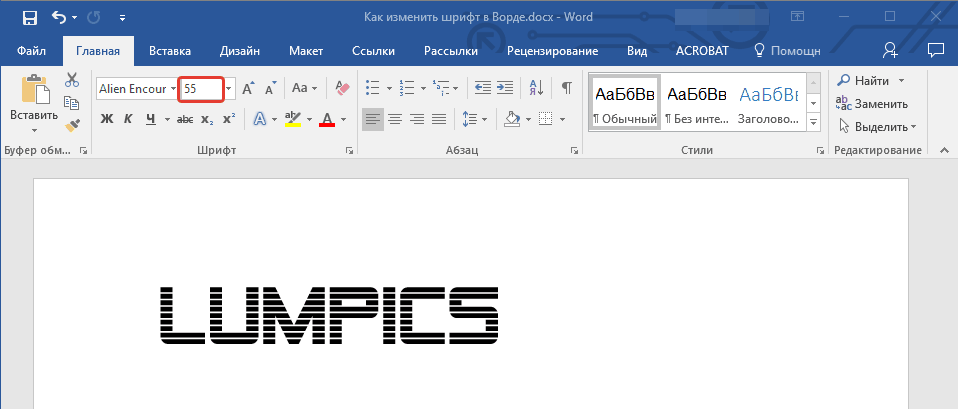
Wybierz rozmiar czcionki
- Przy okazji, jeśli nie chcesz uzyskać dostępu do listy rozwijanej za każdym razem, możesz użyć dwóch przycisków z literami " ZA.»Nieco odpowiedni regulator rozmiaru tekstu. Dane te są również regulatorzy: po kliknięciu dużego " ZA.»Wymiary tekstu wzrasta, po naciśnięciu dla małego" ZA."- zmniejszać.
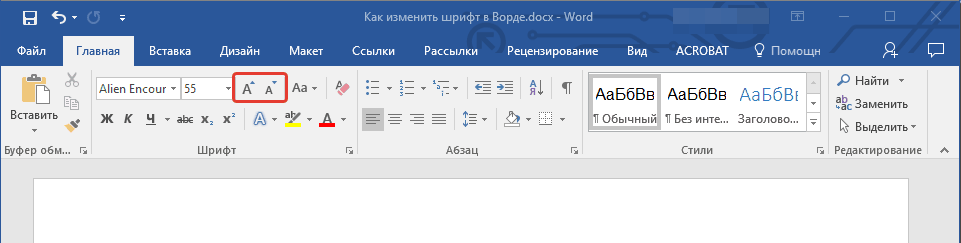
Wybierz rozmiar czcionki
- Prawo określonych przycisków jest następujący przycisk - " Aa." Klikając go, możesz zmienić rejestr drukowanego tekstu.
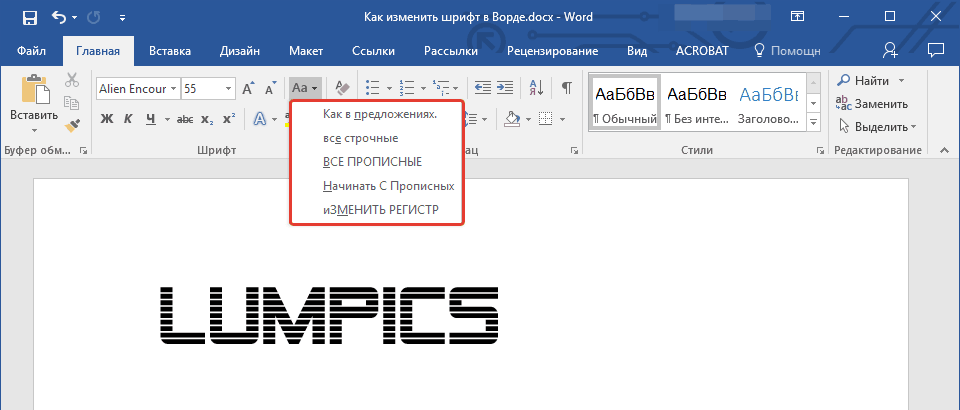
Wybierz rozmiar czcionki
Zmień nachylenie i grubość czcionki
- Możesz także, oprócz rozmiarów lub rodzaju tekstu, zmień jego cechy, takie jak grubość i nachylenie. Oznacza to, że tekst można sobie wyobrazić z pogrubioną czcionką, kursywalką, podkreśloną. Jeśli chcesz zmienić tekst już istniejący tekst, wybierz go, a jeśli po prostu wydrukuje tekst - nie trzeba niczego przeznaczyć. Więc zwracaj uwagę na zestaw narzędzi wybrany w zrzucie ekranu.
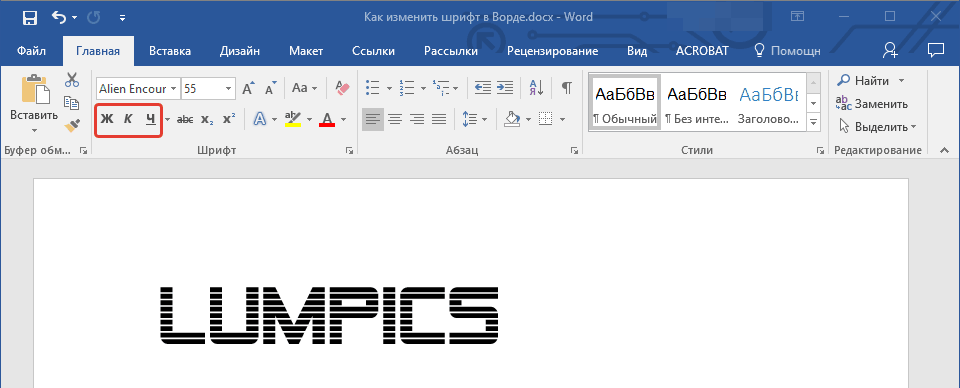
Wybierz nachylenie i grubość czcionki
- W szczególności tutaj potrzebujesz trzech przycisków z wizerunkiem liter. Po naciśnięciu do tłuszczu " JOT."Tekst stanie się gruby.
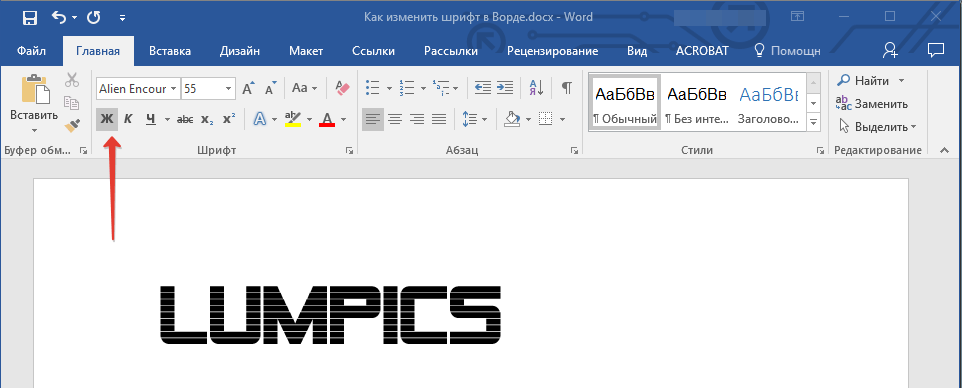
Wybierz grubość czcionki
- Klikając " DO"W formie wieży Piza - tekst będzie daleko
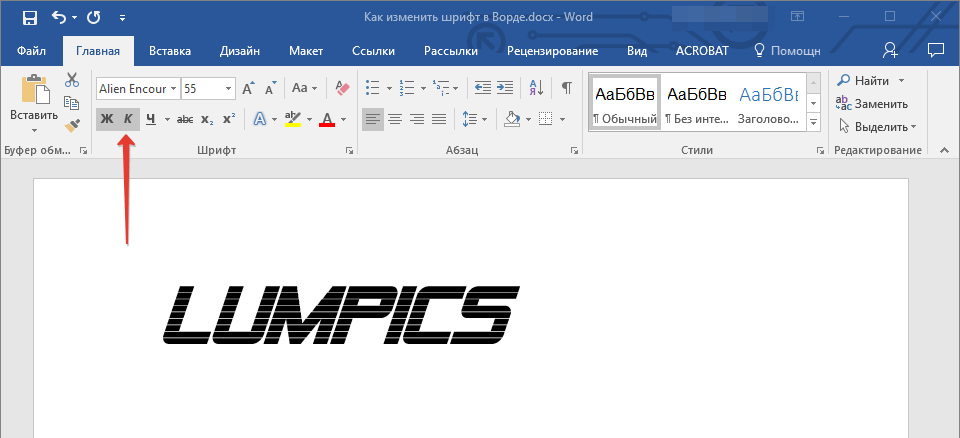
Wybierz czcionkę Tilt.
- Naciskając podkreślone " DO."- podkreślono tekst
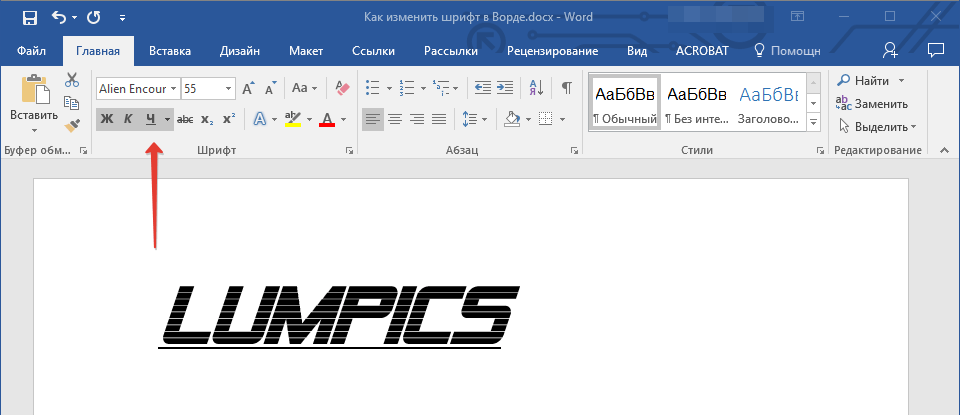
Naciskając na podkreślenia "H"
- Nawiasem mówiąc, jeśli klikniesz czarną strzałkę w pobliżu " DO."Możesz wybrać podkreślony typ: pogrubione linie, cienkie linie, linie przerywane, linie faliste itp.
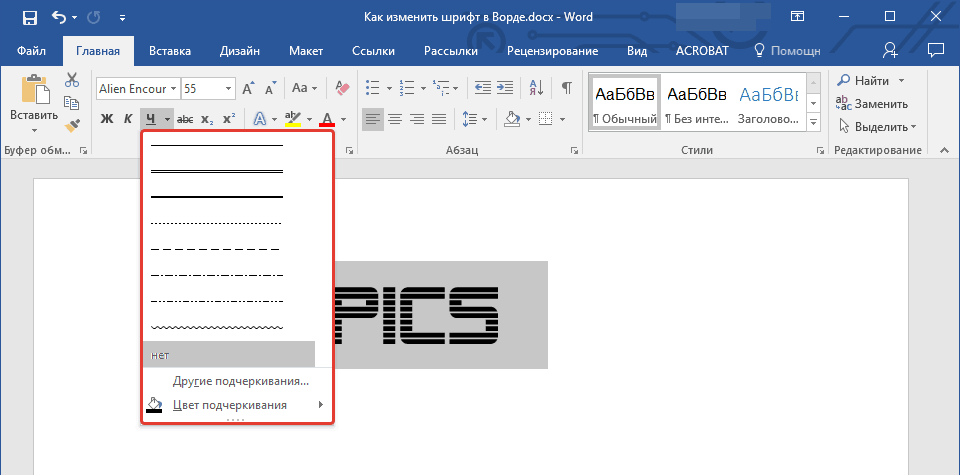
Wybierz typ podkreślenia
- Teraz zwracaj uwagę na prawo do przycisku z porysowanymi literami " aBC"- Kliknij mysz do niej, sprawi, że tekst zostanie przekreślony.
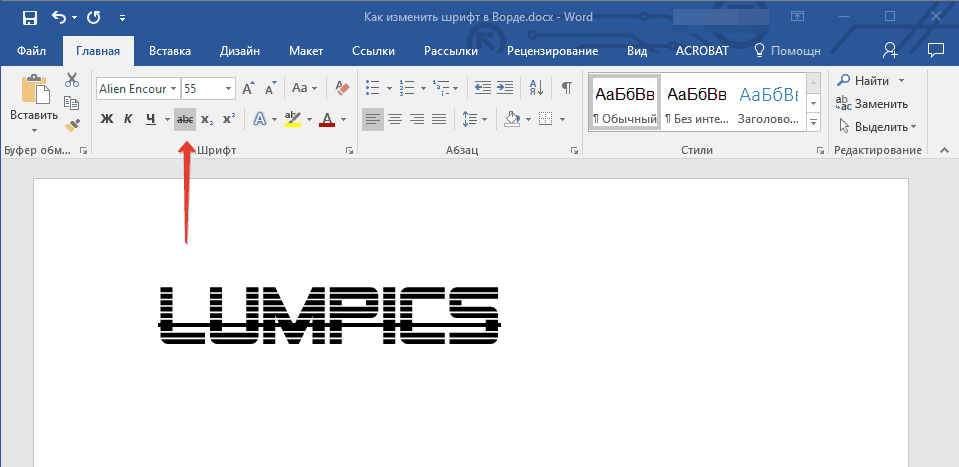
Tworzenie skrzyżowanej czcionki
Zmień kolor tekstu
- Po przeprowadzeniu eksperymentów nie uniemożliwimy koloru naszego tekstu i wszystkiego, co jest z tym związanym. Teraz zwracaj uwagę na większą półprzezroczystą literę " ALE»Niebieski i kliknij czarną strzałkę w pobliżu. To polecenie zadzwoni do menu z listą proponowanych efektów, aby tworzyć tekst.
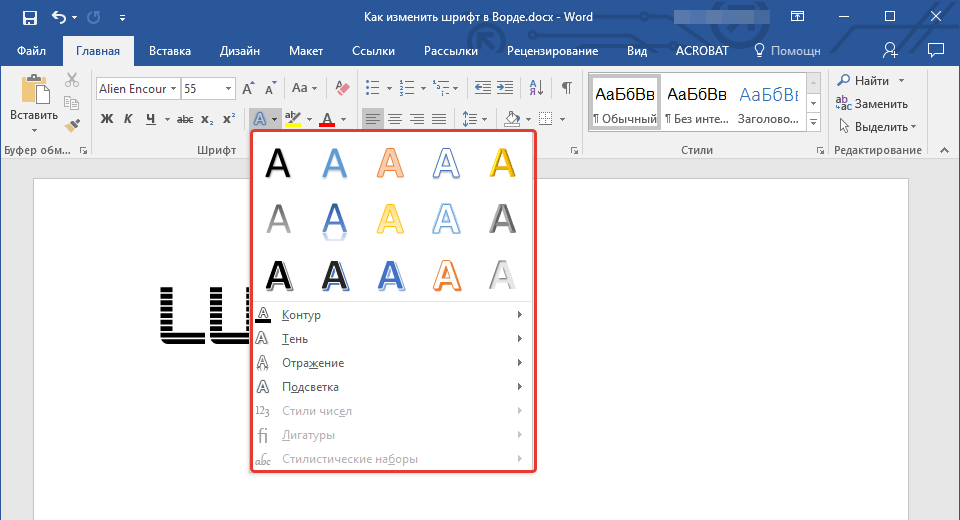
Wybierz efekty.
- Tutaj na przykład zmieniliśmy ten tekst w ten sposób
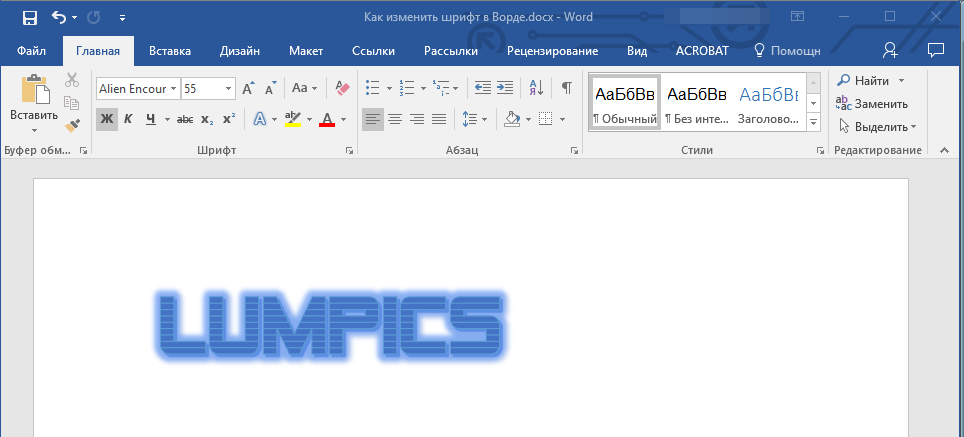
Wynikowy efekt
- Możemy również dodać dodatkowe efekty do tekstu (podświetlone w czerwonej ramce w zrzucie ekranu).
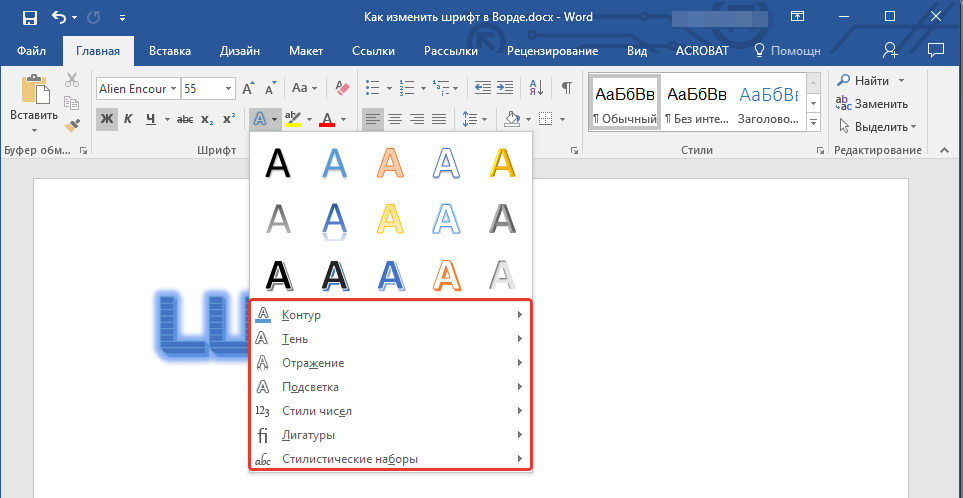
Wybierz dodatkowe efekty
- Następnie zwróć uwagę na przycisk z literami " ab", Podkreślił domyślnie z tłustą żółtą linią. Dzięki tym narzędziom możemy zmienić tło, na którym są wyświetlane litery.
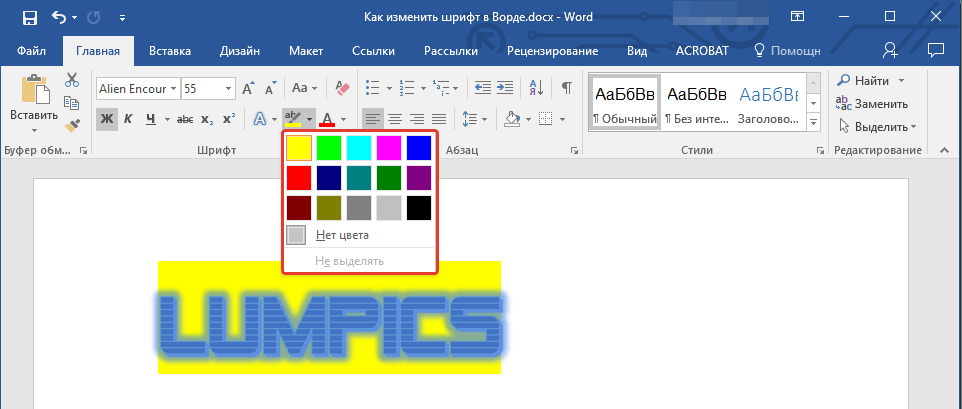
Wybierz tło czcionki
- Ale to nie wszystko. Mamy możliwość zmiany koloru i liter w tekście. Teraz spójrz na zrzut ekranu, gdzie (w czerwonej ramce) oznaczał odpowiedni przycisk z literą " ALE».
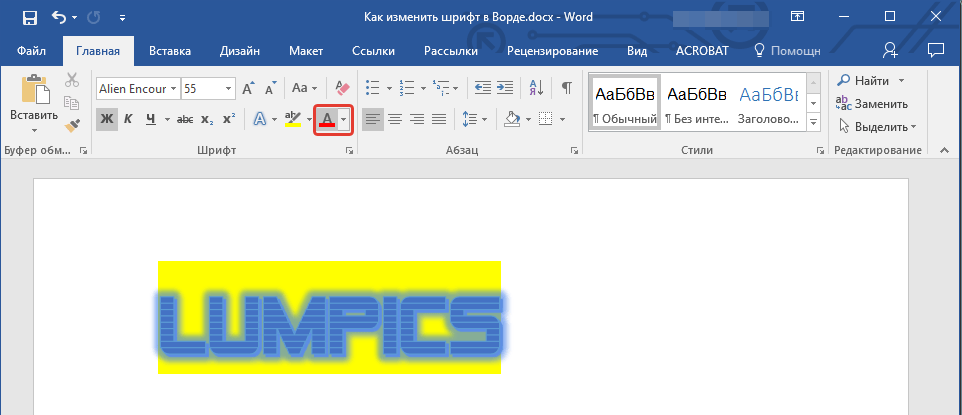
Wybierz kolor czcionki
- Po kliknięciu na czarną strzałkę w pobliżu wybierzesz listę zebranych kolorów dla tekstu.
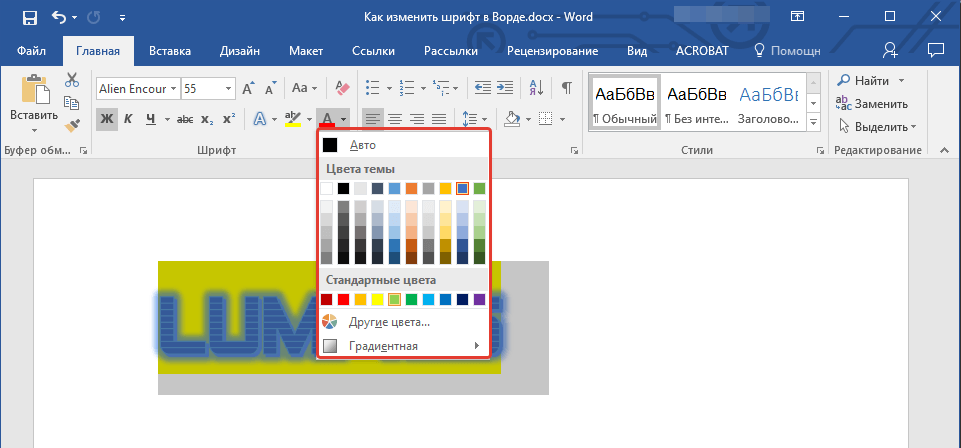
Wybierz kolor czcionki
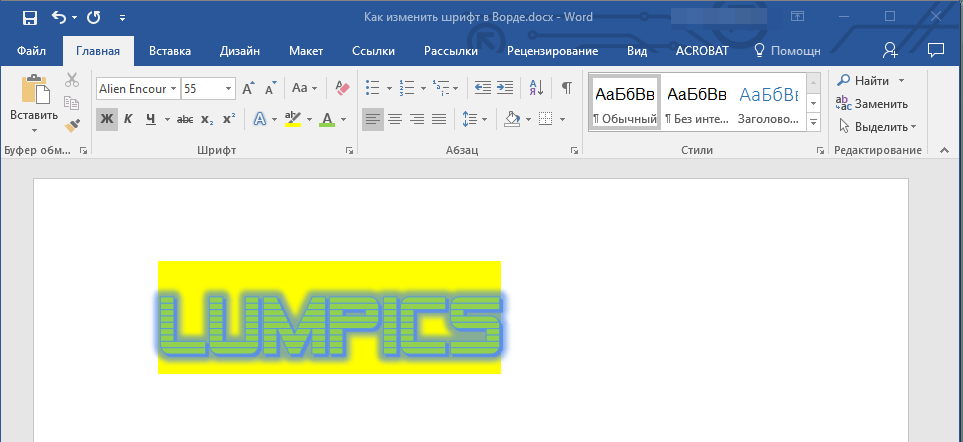
Odebrany wynik
Wybierz domyślną czcionkę
- Powyżej wymyśliliśmy, jak w edytorze " Słowo.»Styl tekstu należy zmienić, jego rozmiar, kolor itp. Teraz nie boli, aby dowiedzieć się, jak ustawić domyślną wybraną czcionkę domyślną wybraną przez nas. Aby to zrobić, kliknij strzałkę, jak pokazano na zrzucie ekranu.
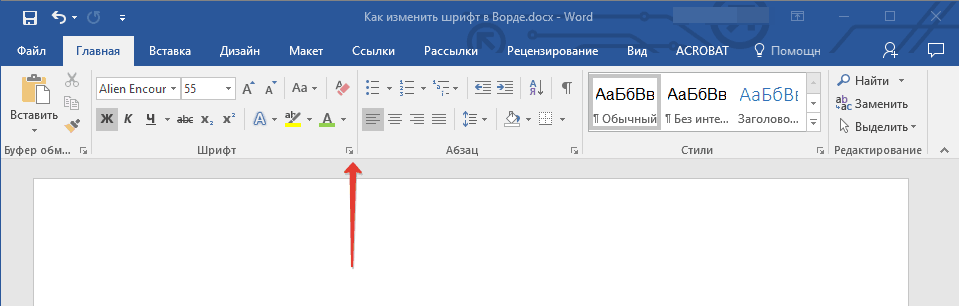
Kliknij strzałkę
- Następnie okno zostanie otwarte, w którym możesz zdradzić tekstowi dowolne parametry, które omówiliśmy powyżej.
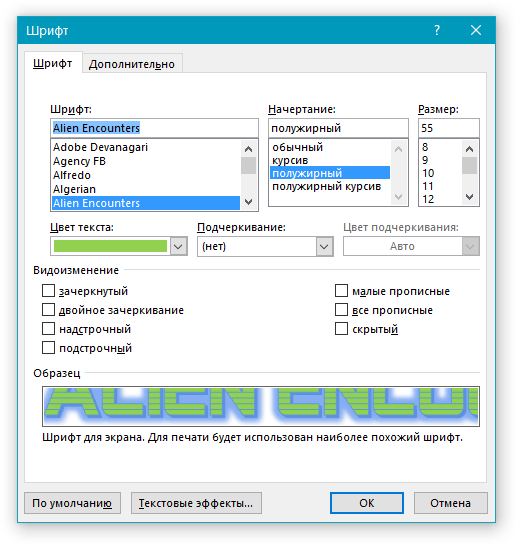
Wybierz styl czcionki
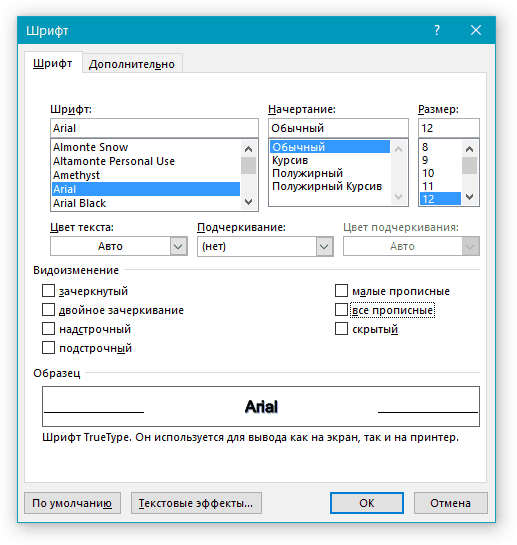
Wybierz styl czcionki
- Po wybraniu wyboru kliknij przycisk " Domyślna" poniżej
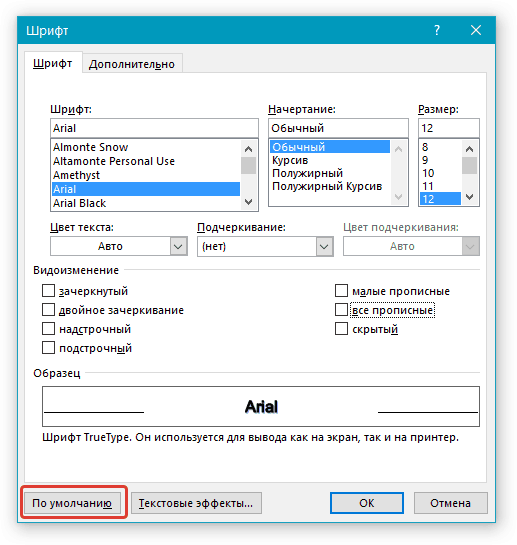
Przypisz domyślną czcionkę
- Na końcu wybierz, dla którego tekstowy wszystkie ustawia wszystkie te ustawienia (tylko w bieżącym dokumencie lub we wszystkich kolejnych) i kliknij " dobrze».
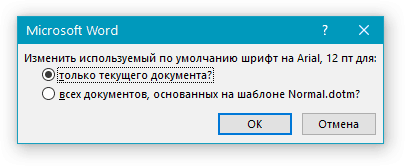
Wybierz jeden z proponowanych elementów.
